Tableau アクション フィルターは、Tableau ダッシュボード内でデータを動的にフィルターできる対話型機能です。これらは、特定のディメンションやメジャーにドリルダウンするのに役立ち、データの視覚的な分析と探索が容易になります。
アクション フィルターを操作すると、表示されるデータが変更され、より焦点を絞ったビューが提供されます。
Tableau のアクション フィルターはさまざまな方法で設定できます。たとえば、チャート内のデータ ポイントをクリックすると、ダッシュボード上の他のビジュアライゼーションをフィルターして関連情報を表示できます。さらに、アクション フィルターを使用して、特定のデータ ポイントを強調表示したり、特定の値を除外したり、別のダッシュボードや URL に移動するなどの他のアクションを実行したりすることができます。
アクションフィルターの種類
Tableau では、さまざまなタイプのアクション フィルターを使用して、独自の方法でデータを操作できます。これらのタイプを理解すると、動的で魅力的なダッシュボードを作成できるようになります。注目すべきタイプには次のようなものがあります。
フィルターアクション
フィルター アクションを使用すると、1 つのビジュアライゼーション内のデータ ポイントをクリックすると、Tableau によってダッシュボード上の他のビジュアライゼーションが即座に更新され、関連情報が表示されます。フィルター アクションは、特定のディメンションやメジャーにドリルダウンし、さまざまな角度からデータを探索するのに最適です。
ハイライトアクション
これらのアクションは、ビジュアライゼーション内の特定のデータ ポイントやパターンを強調するのに役立ちます。データ ポイントにマウスを置くかクリックするだけで、そのデータ ポイントを残りのポイントより目立たせることができ、傾向、外れ値、重要な洞察を見つけやすくなります。
URLアクション
これらのアクションにより、Tableau ダッシュボードを超えて、外部 Web ページや他のダッシュボードに移動できるようになります。ビジュアライゼーションを追加のリソースにシームレスに接続して、より多くのコンテキストと情報をユーザーに提供できます。
Tableau でアクション フィルターを作成する方法に関するステップバイステップ ガイド
Tableau アクション フィルターの作成に含まれる中心的な手順は次のとおりです。
ステップ 1: ワークブックを開く
選択したワークブックを開いて、選択したワークシートを開きます。この図では、Tableau に付属の World Indicators ワークブックを使用しています。
アクション フィルターを適用するビジュアライゼーションを選択します。棒グラフ、散布図、またはその他の種類の視覚化が可能です。この図ではテキスト テーブルを使用しています。
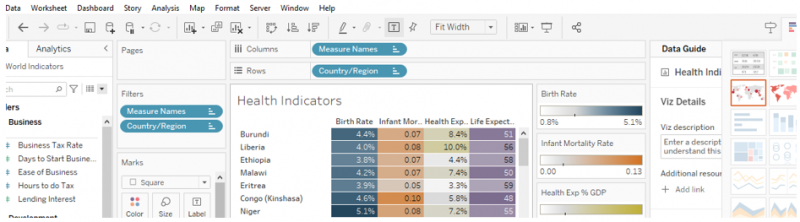
ステップ 2: ワークシート ペインからアクションを選択する
Tableau の上部にある [ワークシート] ペインに移動し、それをクリックします。ドロップダウン メニューがポップアップ表示されます。次に、ドロップダウン メニューの [アクション] をクリックします。
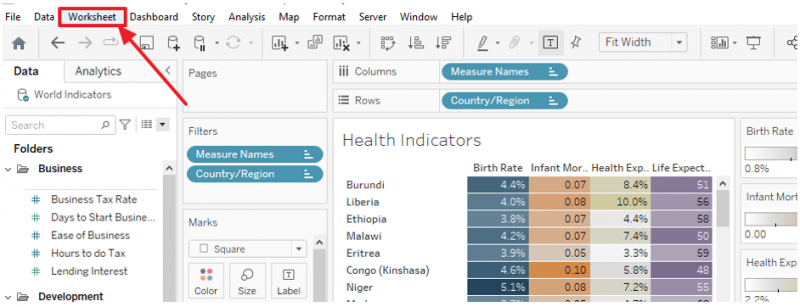
ステップ 3: アクション フィルターを作成する
[アクション] ダイアログ ボックスには、作成するアクション フィルターの種類に基づいてさまざまなオプションが表示されます。フィルターアクションの場合は、アクションタイプとして「フィルター」を選択します。アクションを強調表示するには、「強調表示」を選択します。 URL アクションの場合は、アクション タイプとして「URL」を選択します。
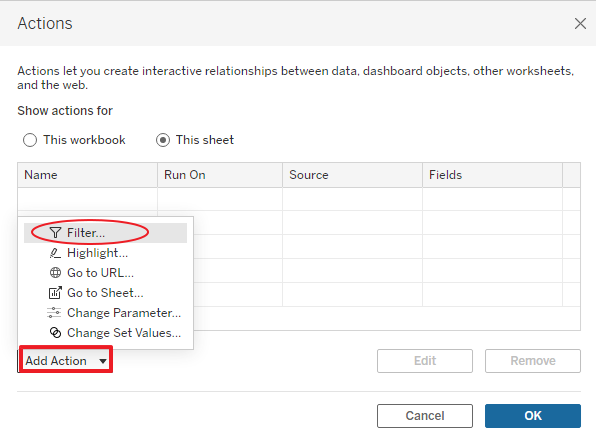
ステップ 4: フィルターに名前を付ける
次に、フィルターに一意の名前を付け、アクション フィルターのソース フィールドとターゲット フィールドを指定します。ソース フィールドはアクションをトリガーするビジュアライゼーション内のフィールドであり、ターゲット フィールドはフィルタリング、強調表示、または URL アクションに使用されるフィールドです。
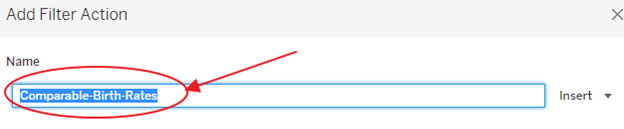
ステップ 5: フィルターをカスタマイズする
要件に基づいてアクション フィルター設定をカスタマイズします。選択したワークシート、選択したフィールド、またはすべてのフィールドにフィルターを適用することを選択できます。強調表示動作を定義したり、URL ターゲットを設定したりすることもできます。
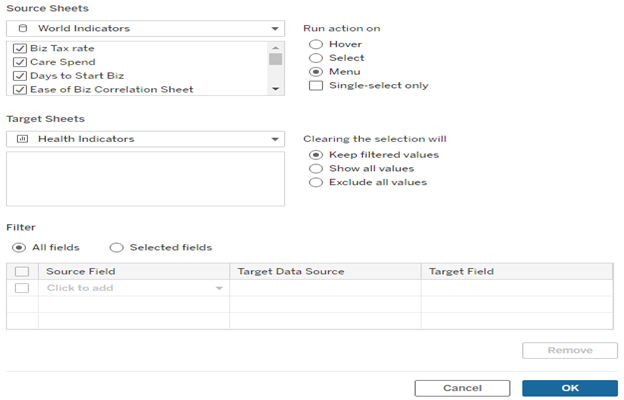
ステップ 6: [OK] を押します
アクションフィルターの設定が完了したら、「OK」をクリックして適用します。作成したアクション フィルターに基づいて、ビジュアライゼーションがユーザー インタラクションに応答し、データをフィルター処理し、特定の要素を強調表示していることがわかります。
ダッシュボード上に複数のアクション フィルターを作成して、ユーザーの対話性と分析オプションを強化できることに注意してください。希望の結果が得られるまで、自由に実験して繰り返してください。
それでおしまい! Tableau でアクション フィルターが正常に作成されました。
結論
アクション フィルターは非常にインタラクティブで、データ探索を可能にし、データ駆動型の洞察を促進することで Tableau ユーザー エクスペリエンスを向上させます。ユーザーは、特定の要件に基づいてデータを動的にフィルタリングすることで、複数の観点から情報を分析し、より深い洞察を得ることができます。 Tableau アクション フィルターは、より魅力的でインタラクティブなデータ分析エクスペリエンスを促進し、複雑なデータセットのより適切な意思決定と理解を促進します。